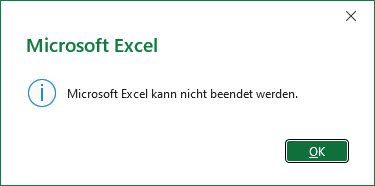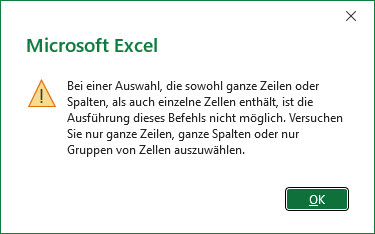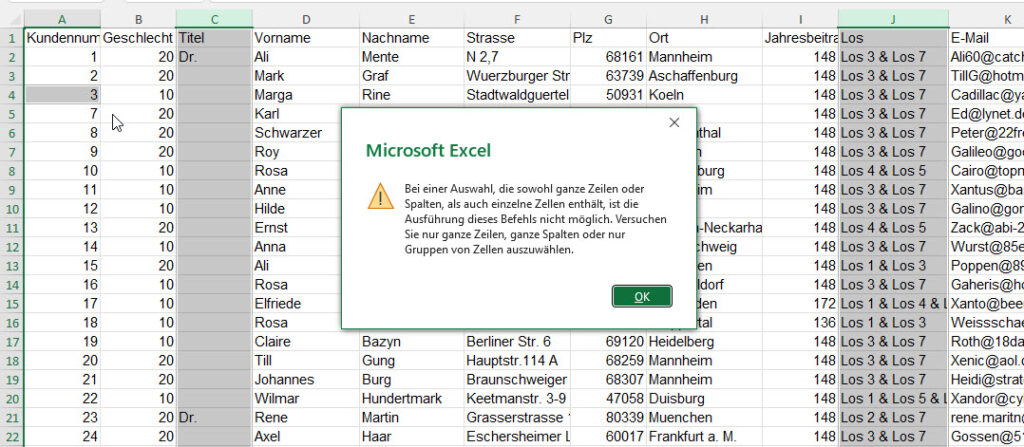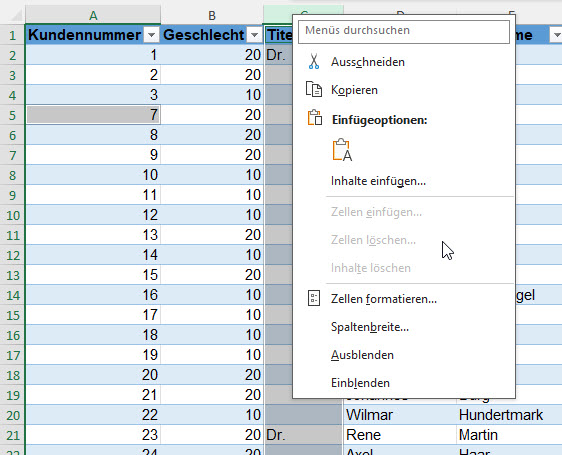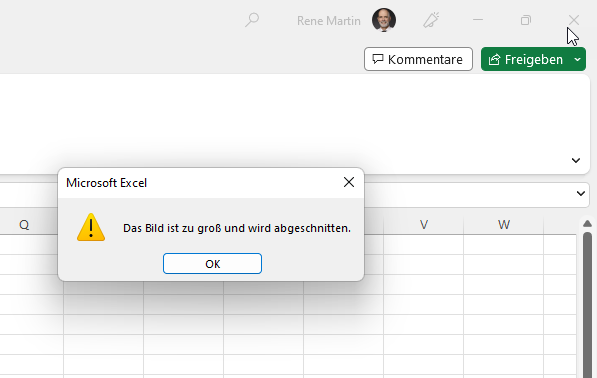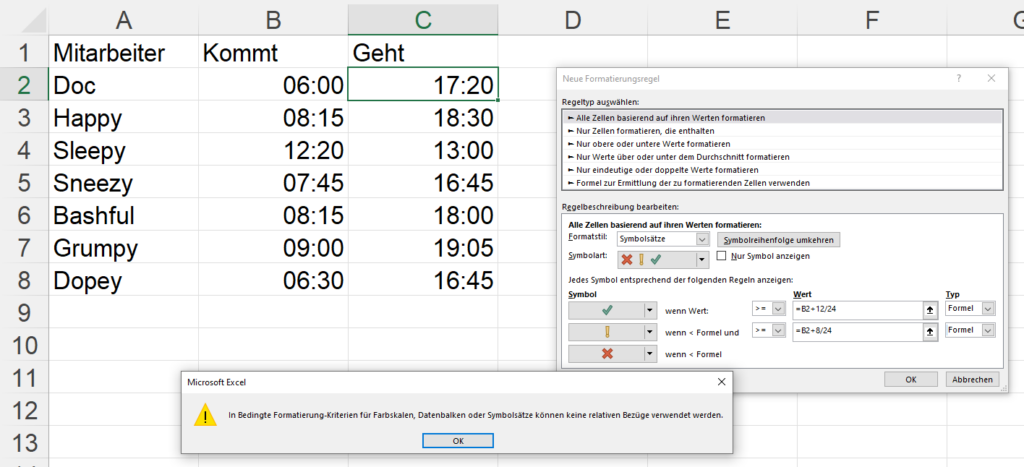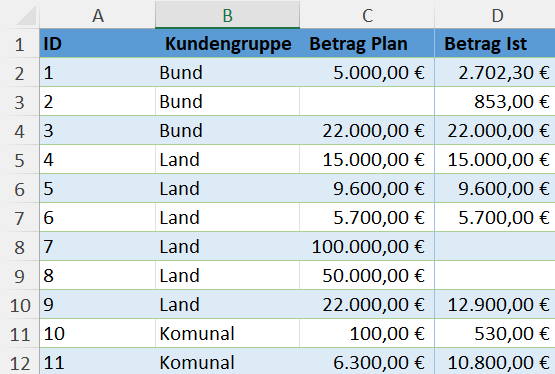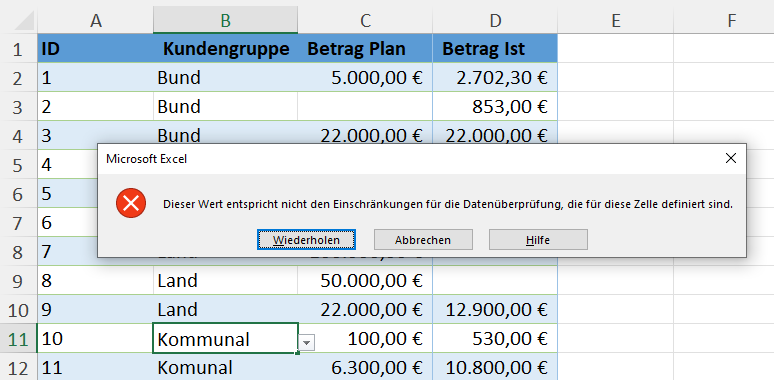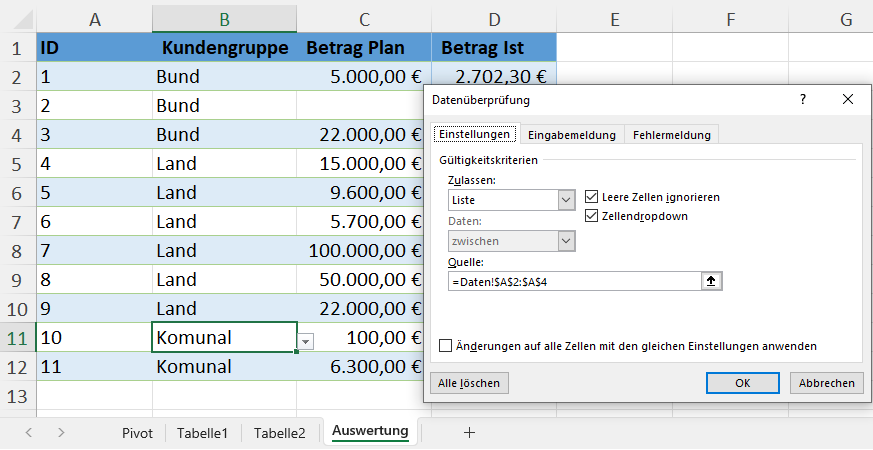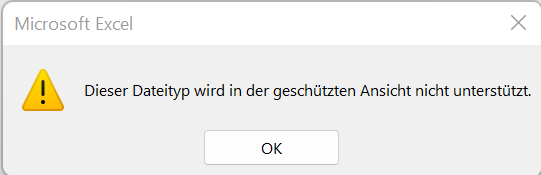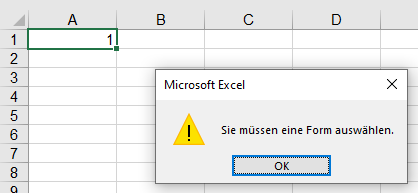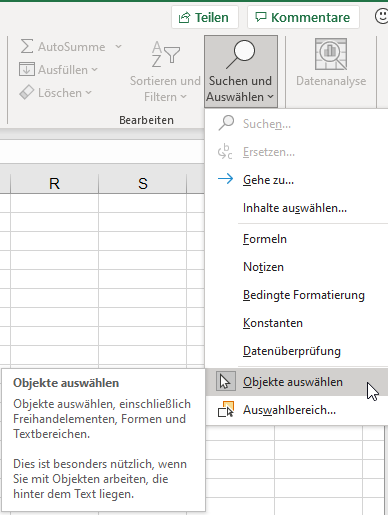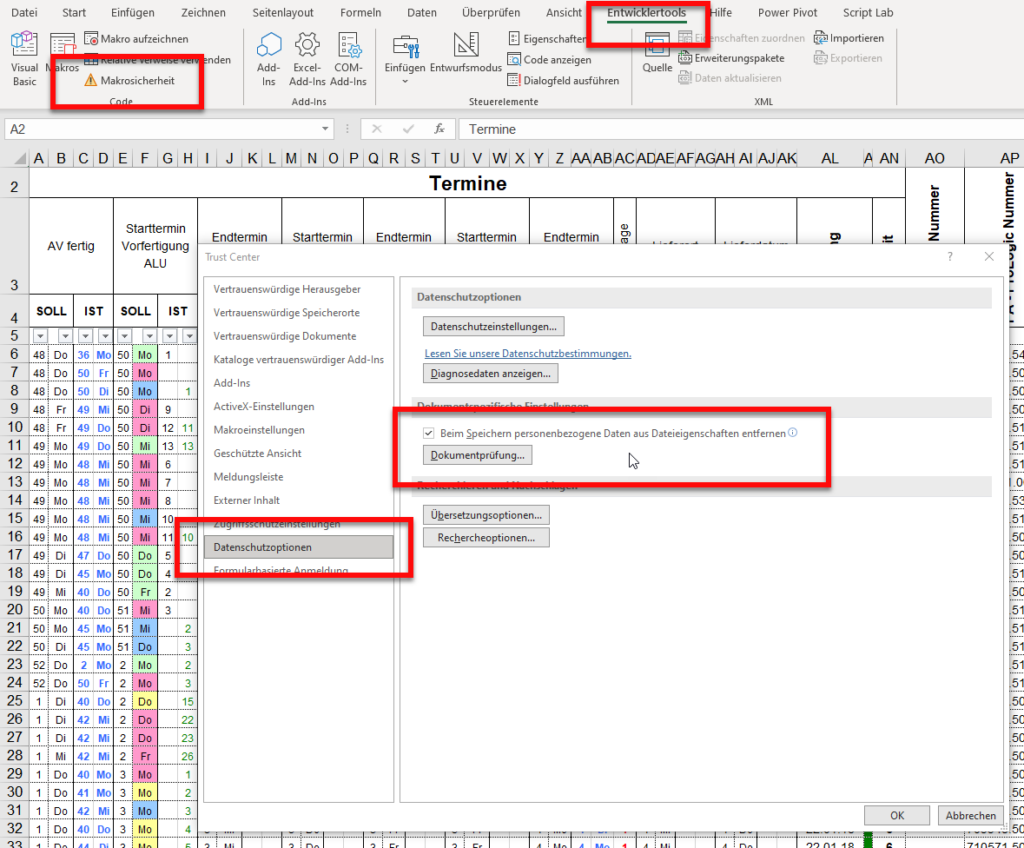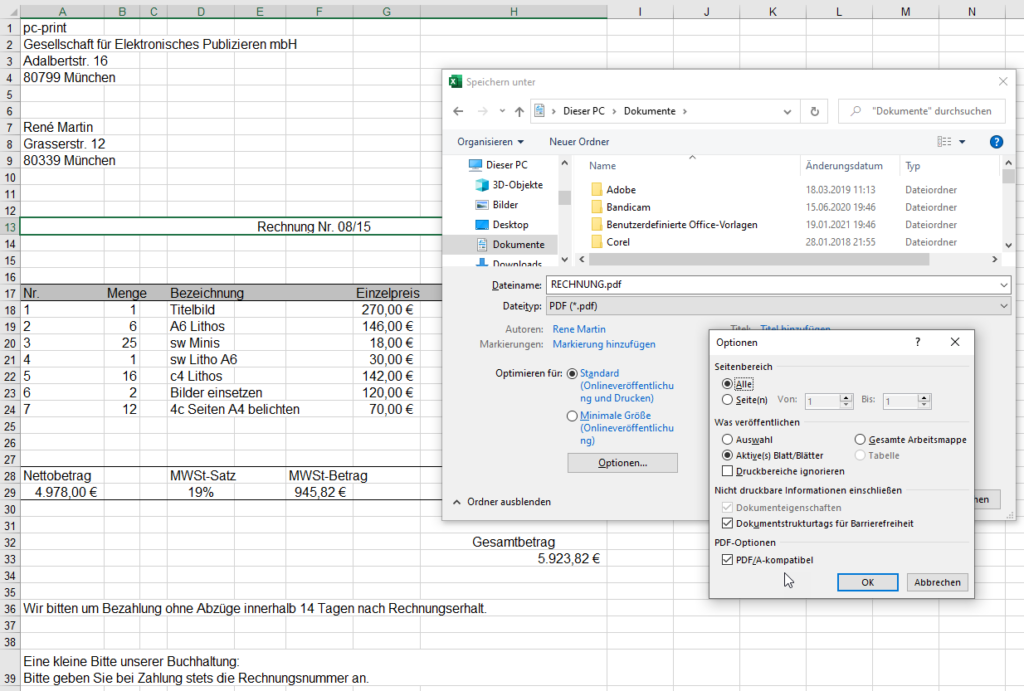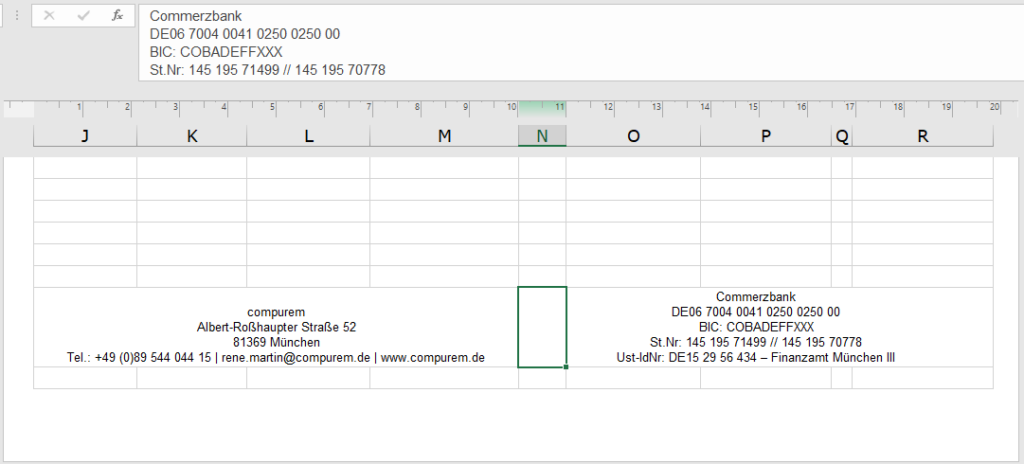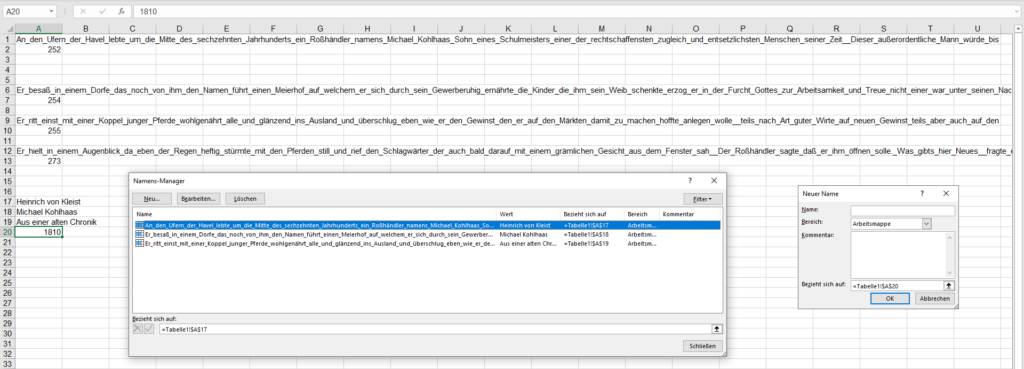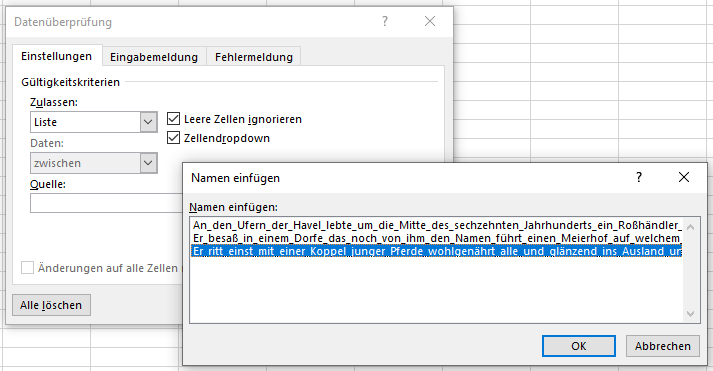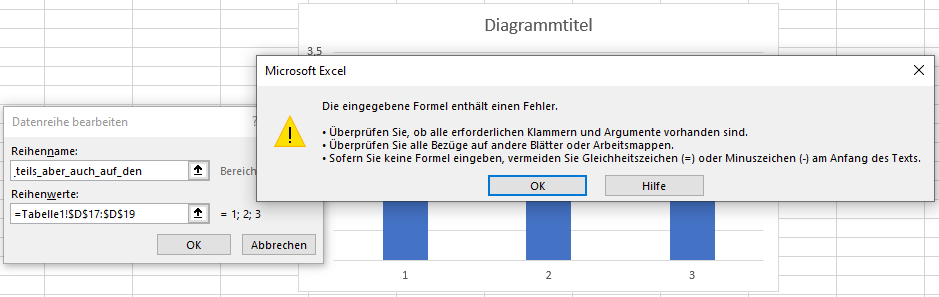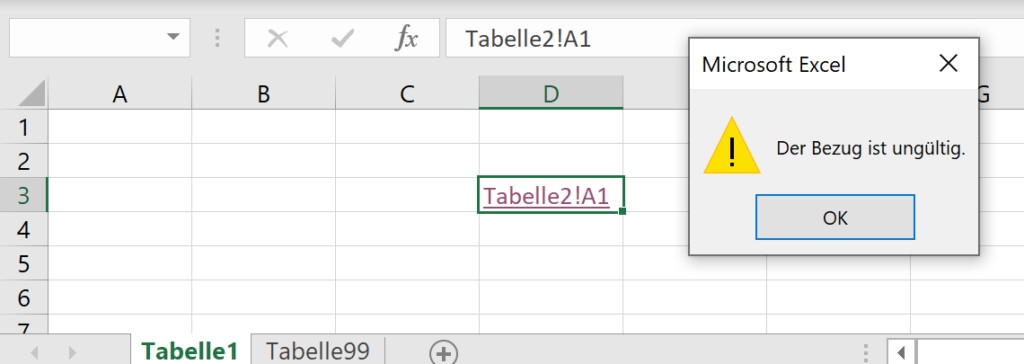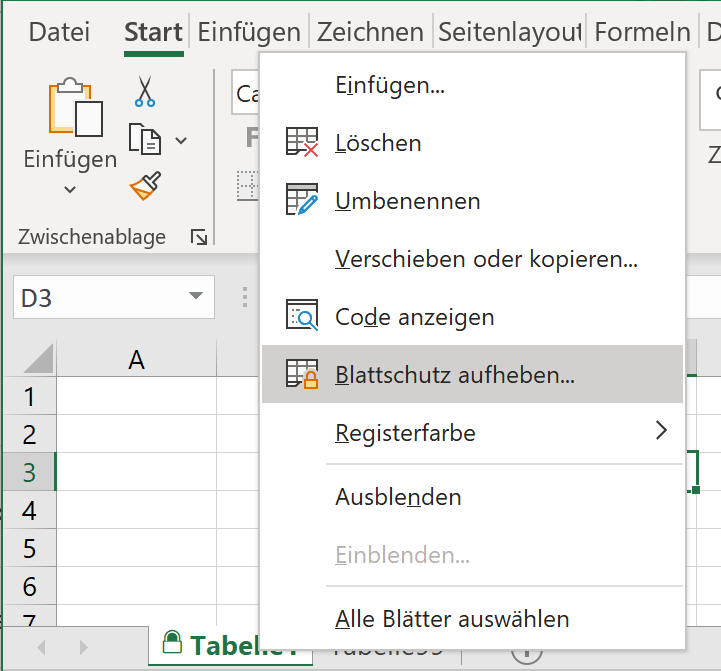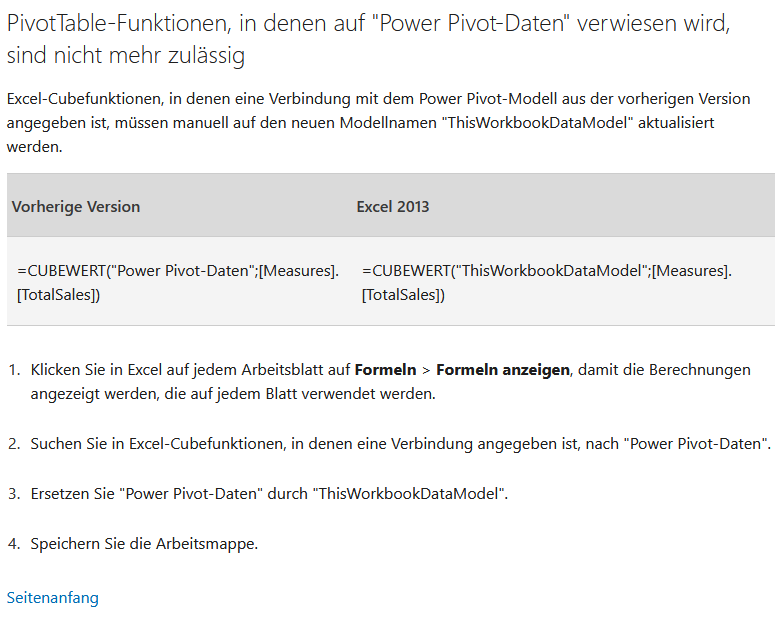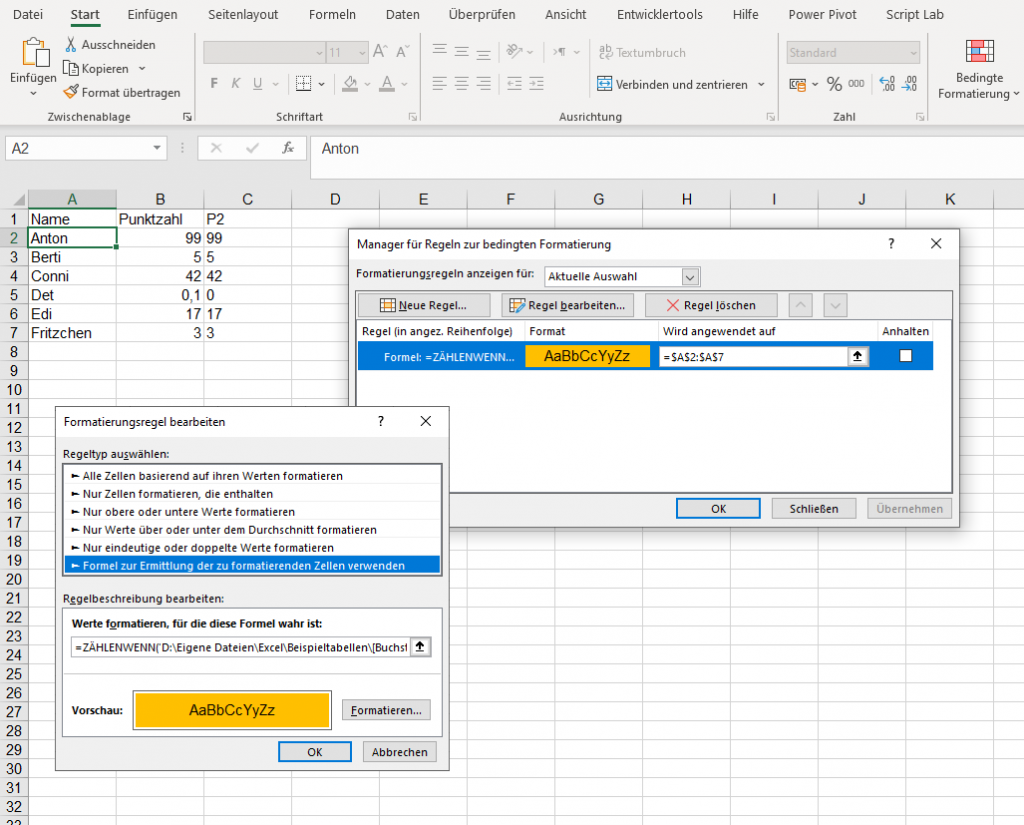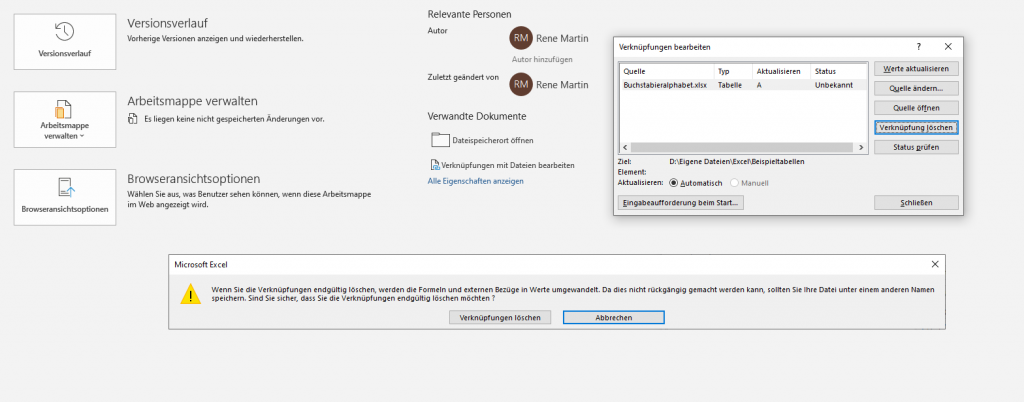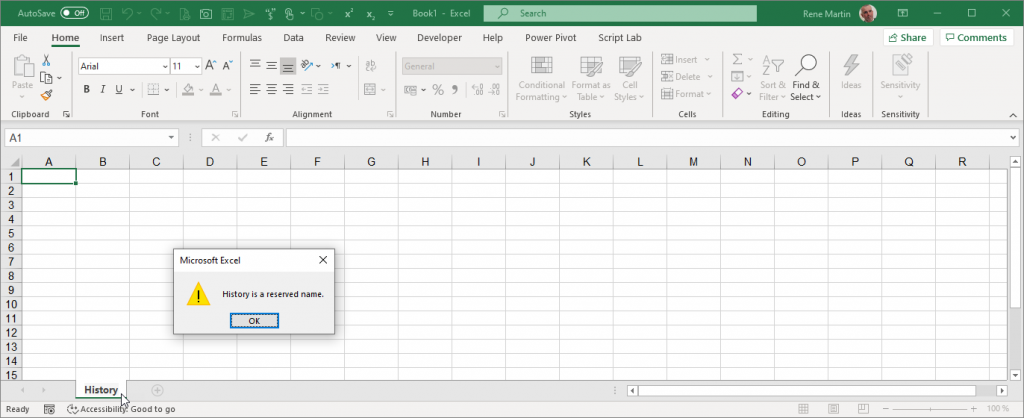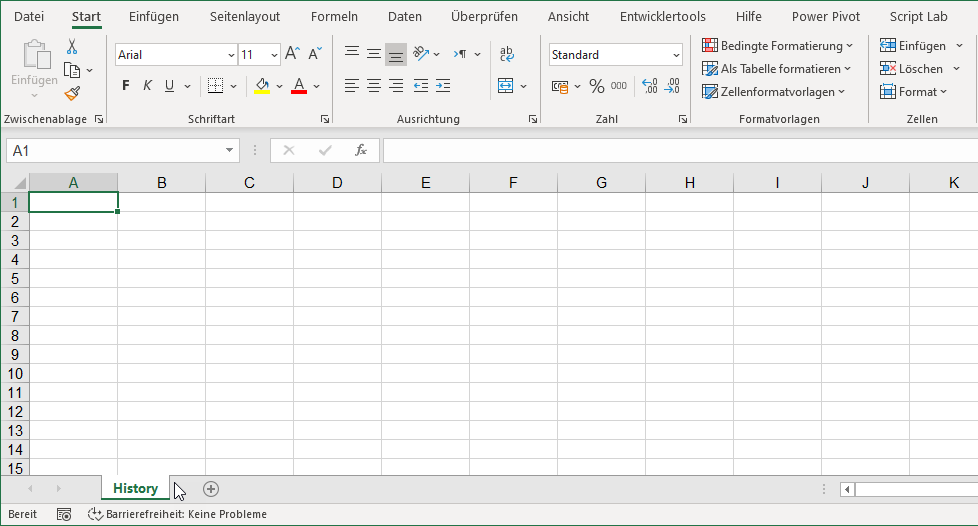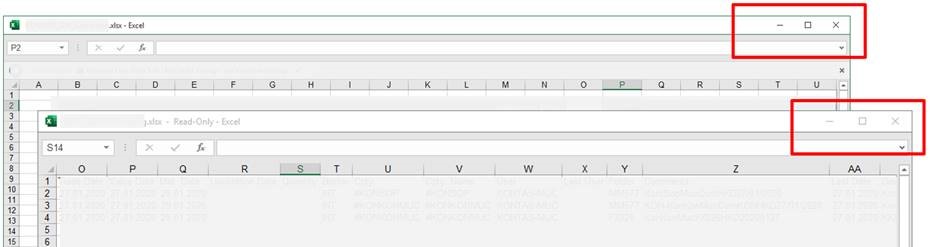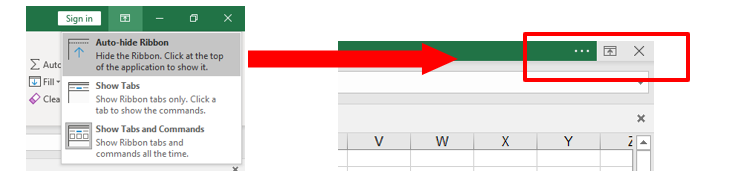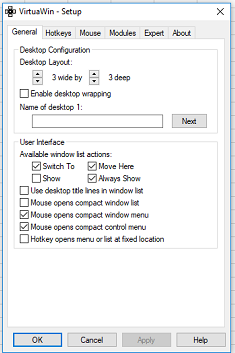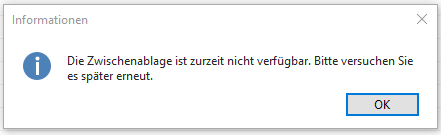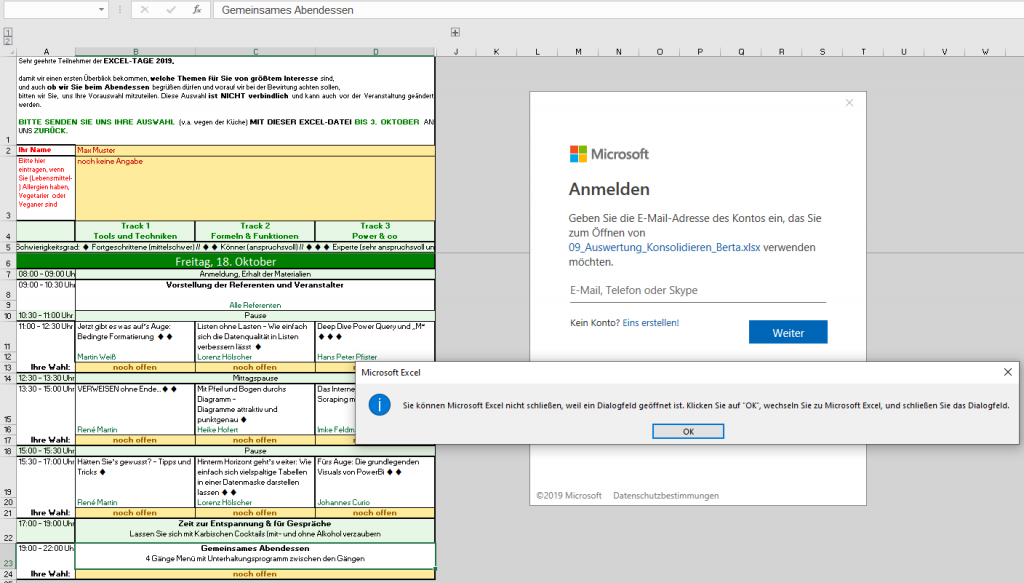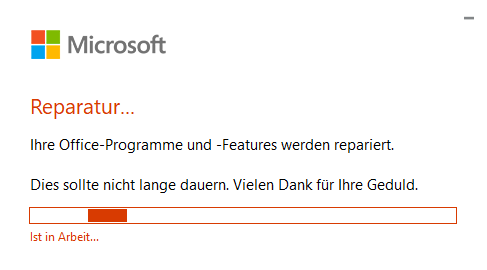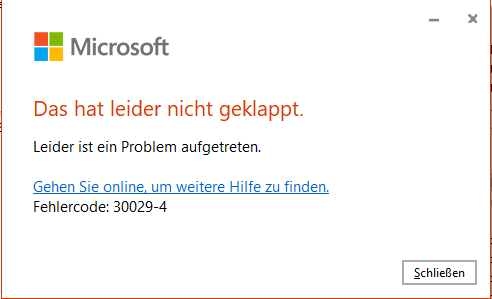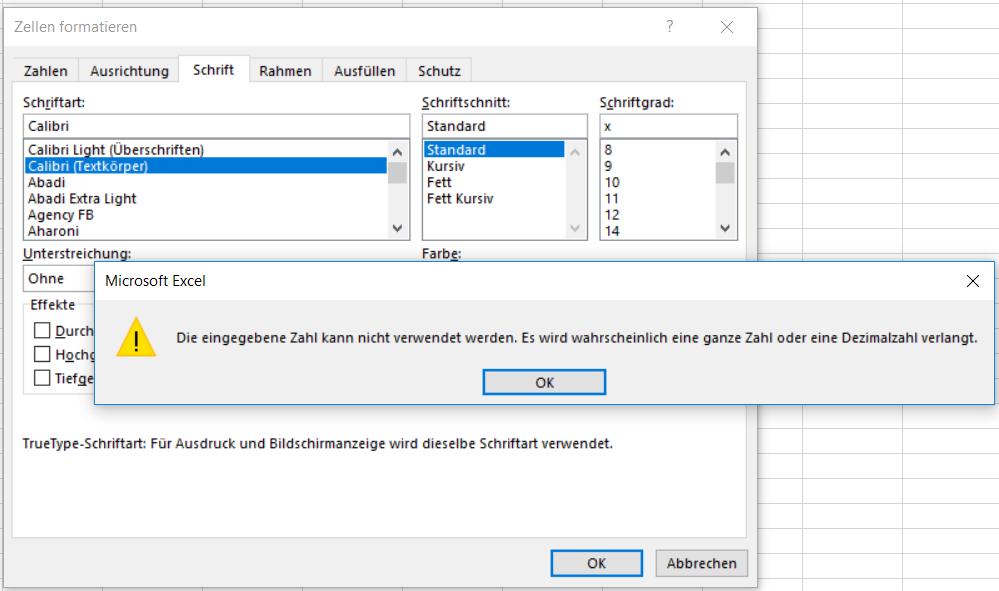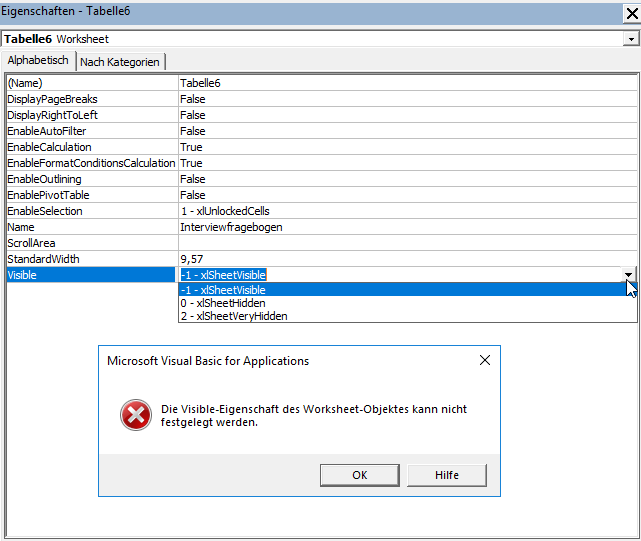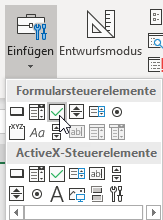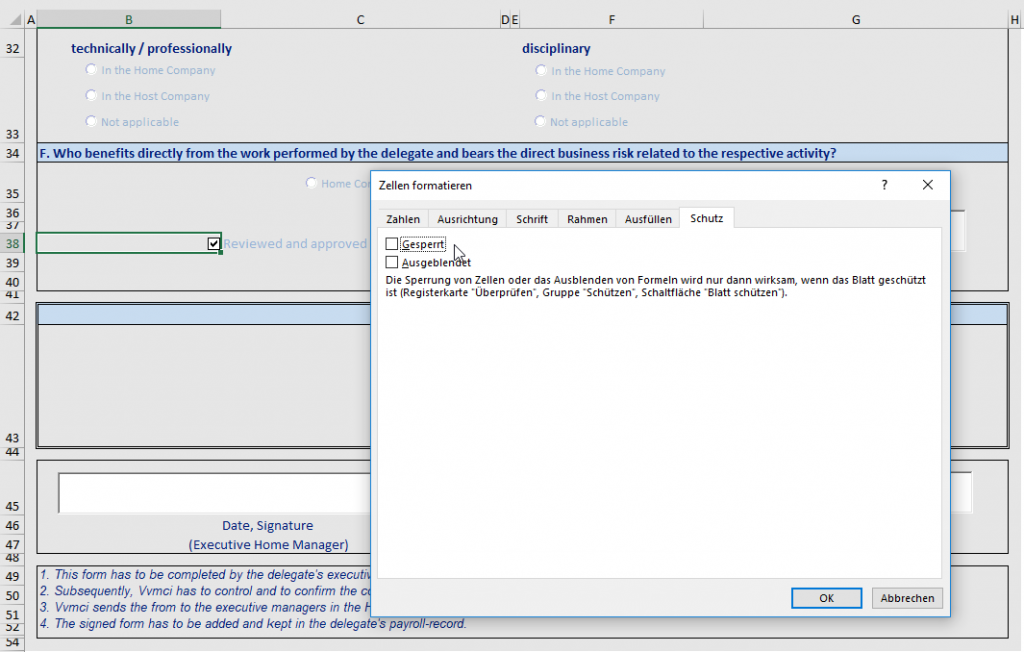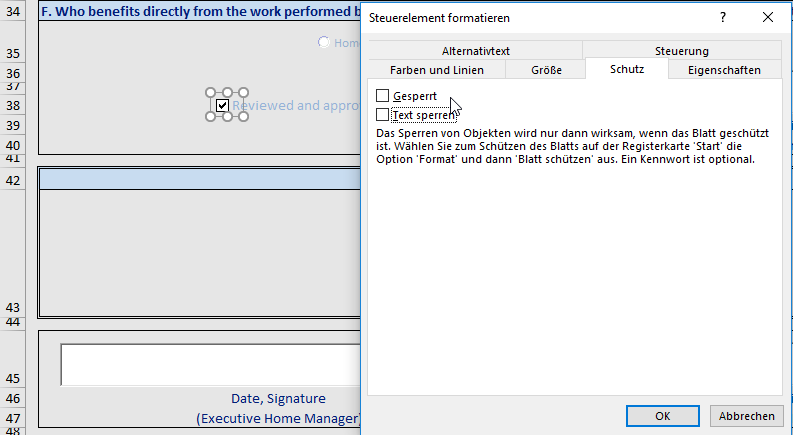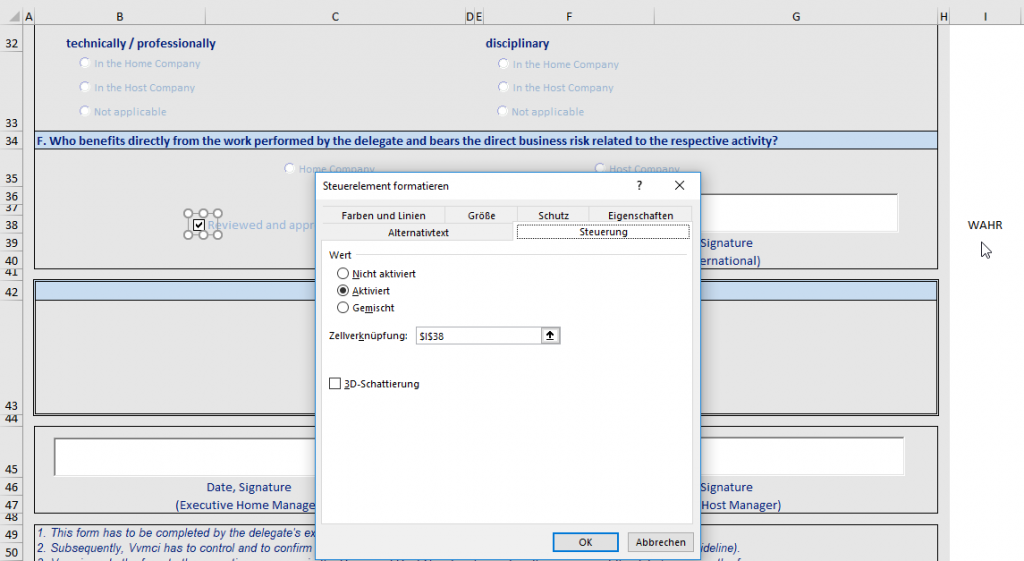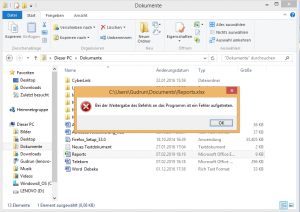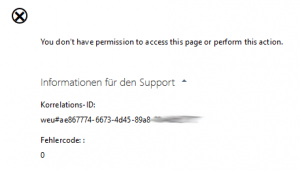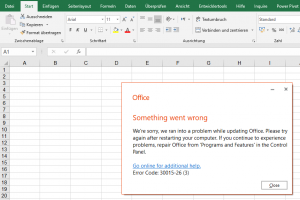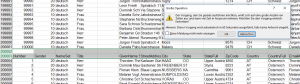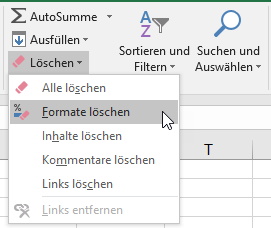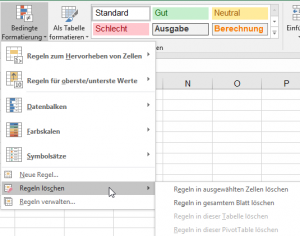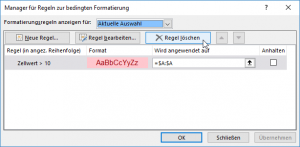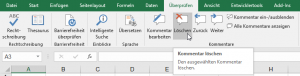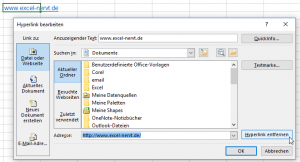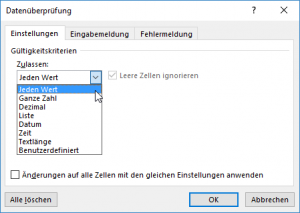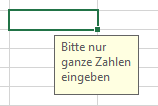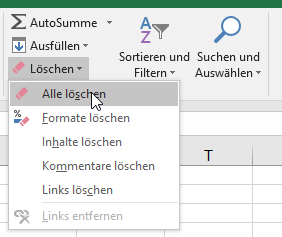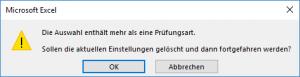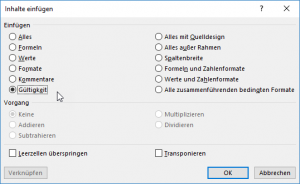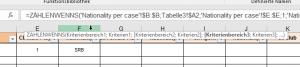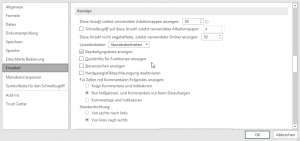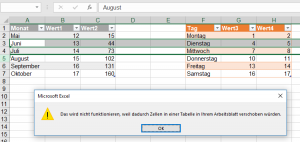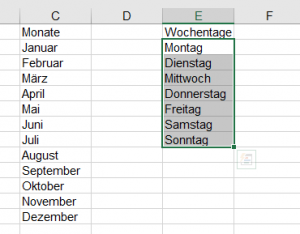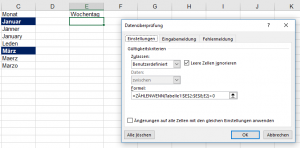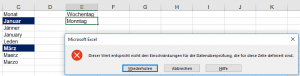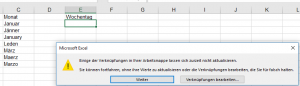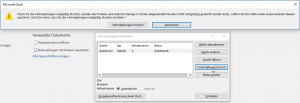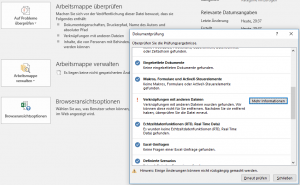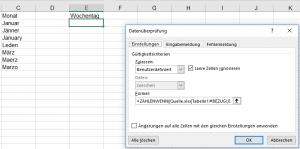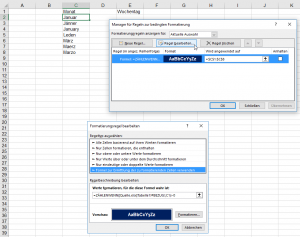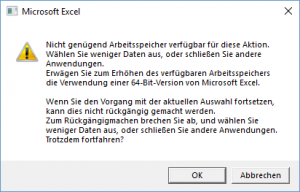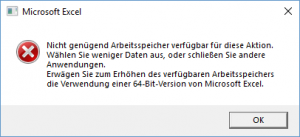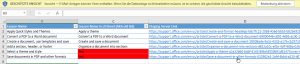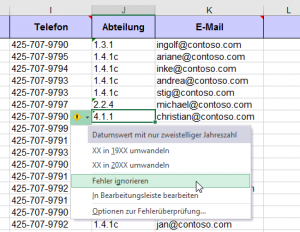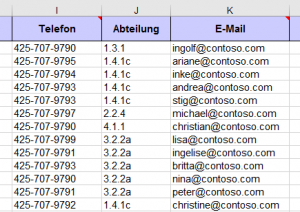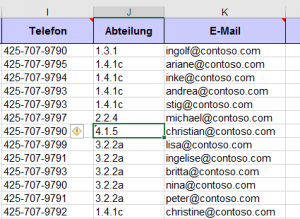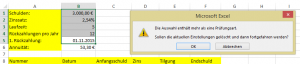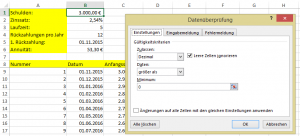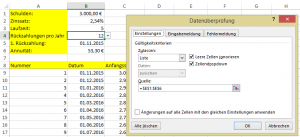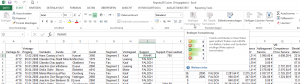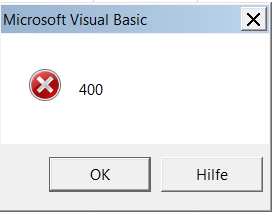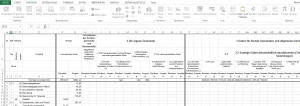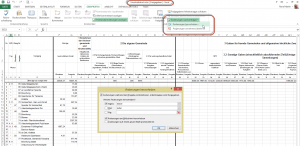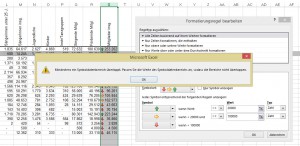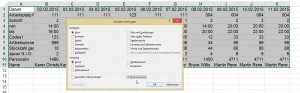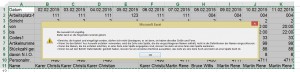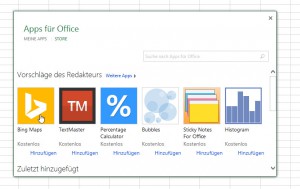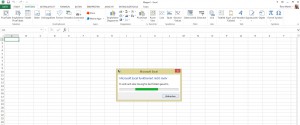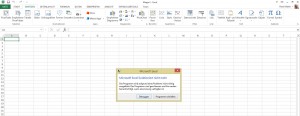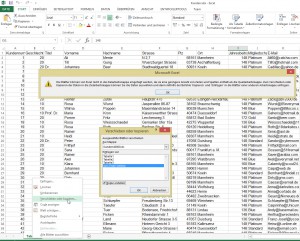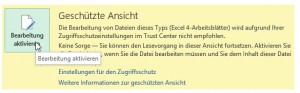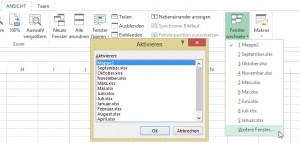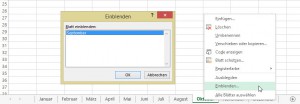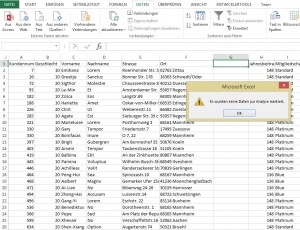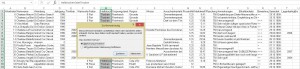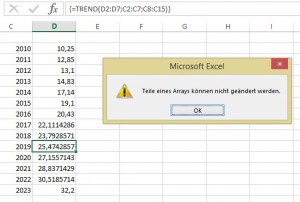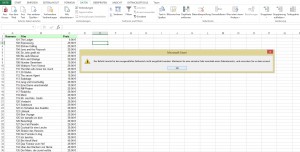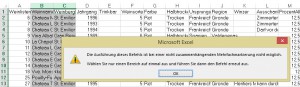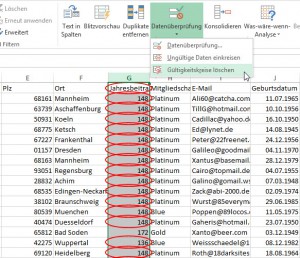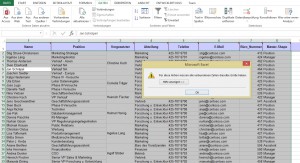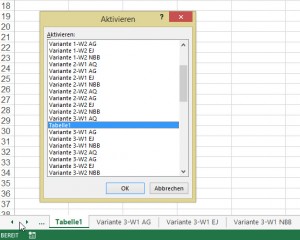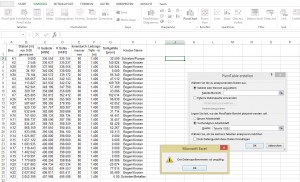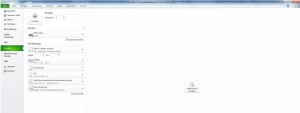Mein Plan B falls alles scheitern sollte, sieht genau aus wie mein Plan A nur mit mehr Kaffee
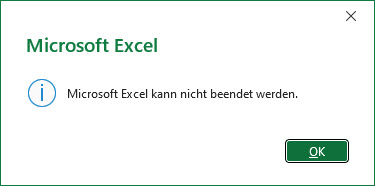
Microsoft Excel kann nicht beendet werden.
Was für ein schrecklicher Gedanke! Was für eine schreckliche Fehlermeldung!
Was habe ich gemacht?
In einer Zelle wurde eine benutzerdefinierte Datenüberprüfung hinterlegt, beispielsweise: Der eingegebene Text darf kein Leerzeichen am Ende haben. Also:
=RECHTS(K1;1)<>" "Wird nun ein „falscher“ Text eingetragen, also befindet sich ein Leerzeichen am Ende, so erhält man eine Fehlermeldung. Man kann die Eingabe wiederholen, befindet sich aber in der Zelle. Und: im Schreibmodus darf Excel nicht beendet werden. Excel kann auch die Eingabe nicht abschließen, da sie die Datenüberprüfung unterläuft:
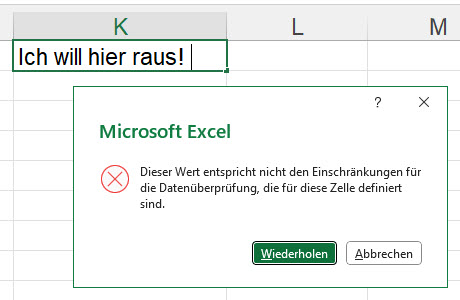
Ein schrecklicher Gedanke: gefangen im Excelgefängnis!